android auto OPEL ADAM 2018.5 Infotainment kézikönyv (in Hungarian)
[x] Cancel search | Manufacturer: OPEL, Model Year: 2018.5, Model line: ADAM, Model: OPEL ADAM 2018.5Pages: 117, PDF Size: 2.1 MB
Page 36 of 117
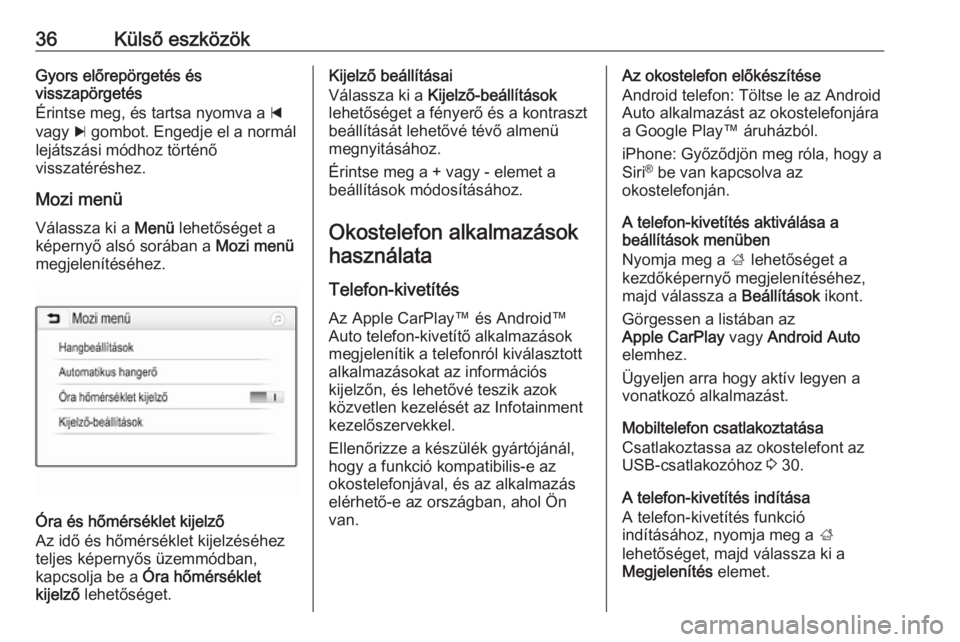
36Külső eszközökGyors előrepörgetés és
visszapörgetés
Érintse meg, és tartsa nyomva a d
vagy c gombot. Engedje el a normál
lejátszási módhoz történő
visszatéréshez.
Mozi menü Válassza ki a Menü lehetőséget a
képernyő alsó sorában a Mozi menü
megjelenítéséhez.
Óra és hőmérséklet kijelző
Az idő és hőmérséklet kijelzéséhez
teljes képernyős üzemmódban,
kapcsolja be a Óra hőmérséklet
kijelző lehetőséget.
Kijelző beállításai
Válassza ki a Kijelző-beállítások
lehetőséget a fényerő és a kontraszt
beállítását lehetővé tévő almenü
megnyitásához.
Érintse meg a + vagy - elemet a
beállítások módosításához.
Okostelefon alkalmazások használata
Telefon-kivetítésAz Apple CarPlay™ és Android™Auto telefon-kivetítő alkalmazások
megjelenítik a telefonról kiválasztott
alkalmazásokat az információs
kijelzőn, és lehetővé teszik azok
közvetlen kezelését az Infotainment
kezelőszervekkel.
Ellenőrizze a készülék gyártójánál,
hogy a funkció kompatibilis-e az
okostelefonjával, és az alkalmazás
elérhető-e az országban, ahol Ön
van.Az okostelefon előkészítése
Android telefon: Töltse le az Android
Auto alkalmazást az okostelefonjára
a Google Play™ áruházból.
iPhone: Győződjön meg róla, hogy a
Siri ®
be van kapcsolva az
okostelefonján.
A telefon-kivetítés aktiválása a
beállítások menüben
Nyomja meg a ; lehetőséget a
kezdőképernyő megjelenítéséhez,
majd válassza a Beállítások ikont.
Görgessen a listában az
Apple CarPlay vagy Android Auto
elemhez.
Ügyeljen arra hogy aktív legyen a
vonatkozó alkalmazást.
Mobiltelefon csatlakoztatása
Csatlakoztassa az okostelefont az
USB-csatlakozóhoz 3 30.
A telefon-kivetítés indítása
A telefon-kivetítés funkció
indításához, nyomja meg a ;
lehetőséget, majd válassza ki a
Megjelenítés elemet.
Page 37 of 117
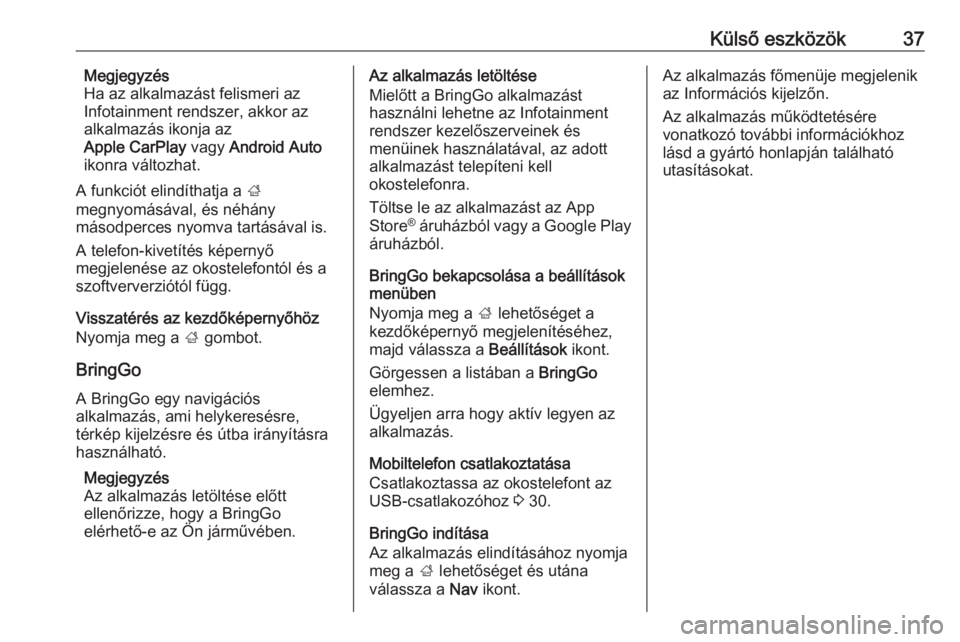
Külső eszközök37Megjegyzés
Ha az alkalmazást felismeri az
Infotainment rendszer, akkor az
alkalmazás ikonja az
Apple CarPlay vagy Android Auto
ikonra változhat.
A funkciót elindíthatja a ;
megnyomásával, és néhány másodperces nyomva tartásával is.
A telefon-kivetítés képernyő
megjelenése az okostelefontól és a
szoftververziótól függ.
Visszatérés az kezdőképernyőhöz
Nyomja meg a ; gombot.
BringGo
A BringGo egy navigációs
alkalmazás, ami helykeresésre,
térkép kijelzésre és útba irányításra
használható.
Megjegyzés
Az alkalmazás letöltése előtt
ellenőrizze, hogy a BringGo
elérhető-e az Ön járművében.Az alkalmazás letöltése
Mielőtt a BringGo alkalmazást
használni lehetne az Infotainment
rendszer kezelőszerveinek és
menüinek használatával, az adott
alkalmazást telepíteni kell
okostelefonra.
Töltse le az alkalmazást az App
Store ®
áruházból vagy a Google Play
áruházból.
BringGo bekapcsolása a beállítások
menüben
Nyomja meg a ; lehetőséget a
kezdőképernyő megjelenítéséhez,
majd válassza a Beállítások ikont.
Görgessen a listában a BringGo
elemhez.
Ügyeljen arra hogy aktív legyen az
alkalmazás.
Mobiltelefon csatlakoztatása
Csatlakoztassa az okostelefont az
USB-csatlakozóhoz 3 30.
BringGo indítása
Az alkalmazás elindításához nyomja
meg a ; lehetőséget és utána
válassza a Nav ikont.Az alkalmazás főmenüje megjelenik
az Információs kijelzőn.
Az alkalmazás működtetésére
vonatkozó további információkhoz
lásd a gyártó honlapján található
utasításokat.